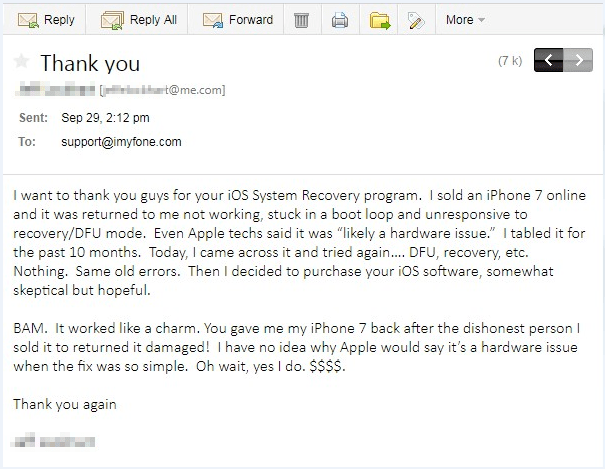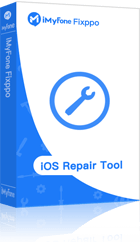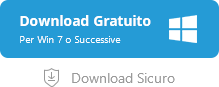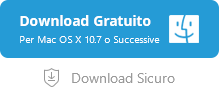Se hai l’iPhone bloccato e non ricordi il codice o il tuo telefono è disabilitato, la cosa più intelligente da fare è andare in modalità di ripristino. Tuttavia, spesso, l'iPhone non consente di accedere a questa modalità.
Prima di provare qualsiasi cosa assicurati di tener premuti i pulsanti giusti. Un'operazione errata potrebbe essere la prima ragione di questo problema. Se non sei sicuro di come mettere l'iPhone in modalità di ripristino, di seguito vi sono le istruzioni dettagliate su come mettere iPhone 8, iPhone 7 e dispositivi iOS precedenti, in modalità di ripristino.
- Parte 1. Strumento Gratuito per Sistemare L’iPhone che non va in Modalita’ di Ripristino

- Parte 2. Come Mettere iPhone 8/X/XR/XS/XS Max in Modalita’ di Ripristino
- Parte 3. Come Mettere iPhone 7/7 Plus in Modalita’ di Ripristino
- Parte 4. Come Mettere iPhone 6s o le Versioni Precedenti in Modalita’ di Ripristino
Parte 1. Strumento Gratuito per Sistemare L’iPhone che non va in Modalita’ di Ripristino
Quando l'iPhone non va in modalità di ripristino, puoi risolvere i problemi anche con software di parti terze. Noi ti consigliamo iMyFone Fixppo, che è molto facile da utilizzare e può risolvere tutti i problemi di iOS relativi al tuo iPhone / iPad / iPod touch. Esplora qui le diverse funzioni del programma:
Funzioni Principali:
- Se il tuo iPhone non va in modalità di ripristino, questo strumento gratuito lo porterà in modalità di ripristino con un clic.
- Puoi usare questo strumento anche per uscire dalla modalità di ripristino con un clic.
- Fondamentalmente è uno strumento di riparazione iOS. Tutti i problemi iOS possono essere risolti con questo programma. Non solo i problemi riguardo la modalità di ripristino, ma anche lo stato di blocco iPhone, la riparazione dell’iPhone bloccato su schermata nera e altro ancora.
- Non sarà causata nessuna perdita di dati quando verrano utilizzate le funzioni "Entra / Esci dalla modalità di ripristino" e la "Modalità standard".
1.1 Passaggi per far Accedere L’iPhone alla Modalita’ di Recupero
Ecco i passaggi su come portare il tuo iPhone in modalità di recupero.
Passaggio 1. Installa e apri il programma sul tuo computer. Clicca su Entra / Esci da Modalità di Ripristino.
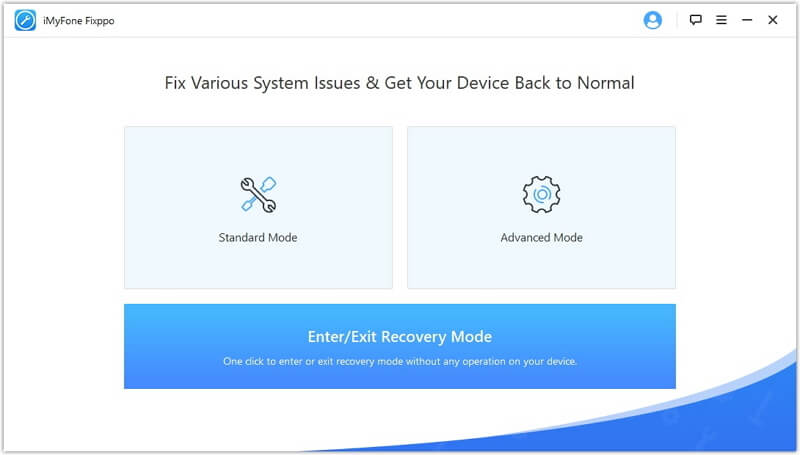
Passaggio 2. Connetti il dispositivo ad un computer, quindi clicca su Avanti. Ora potrai cliccare sull'opzione Entra in Modalità di Ripristino. Procedi.
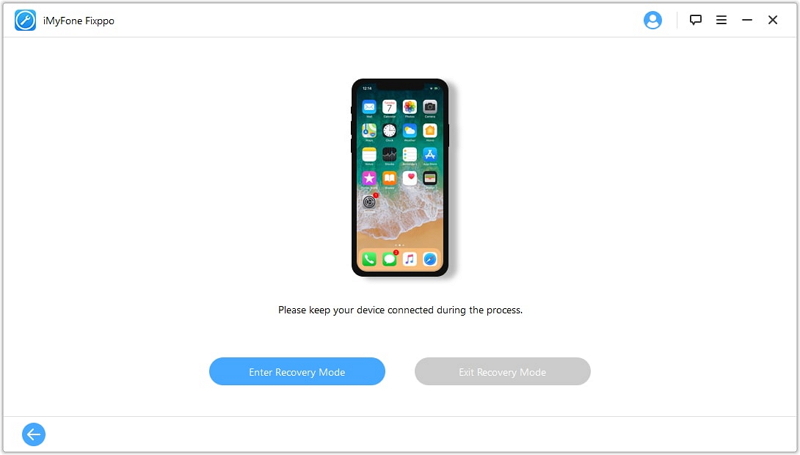
Passaggio 3. Dopo alcuni secondi, il dispositivo sarà in modalità di ripristino.
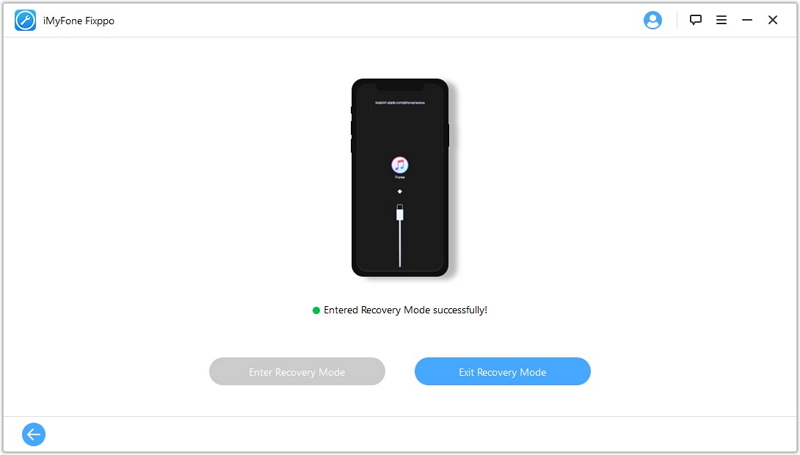
1.2 Passaggi per Risolvere i Problemi della Modalita’ di Ripristino su iPhone
Se il metodo sopra non funziona, puoi provare la modalità standard di iMyFone Fixppo. Ecco come risolvere i problemi della modalità di ripristino utilizzando iMyFone Fixppo.
Passaggio 1. Esegui iMyFone Fixppo e vedrai che il programma offrirà 3 modalità per risolvere vari problemi di iOS. Qui potrai scegliere la modalità standard per risolvere il problema. Naturalmente, se hai problemi di iOS più pesanti, puoi anche scegliere la Modalità avanzata.
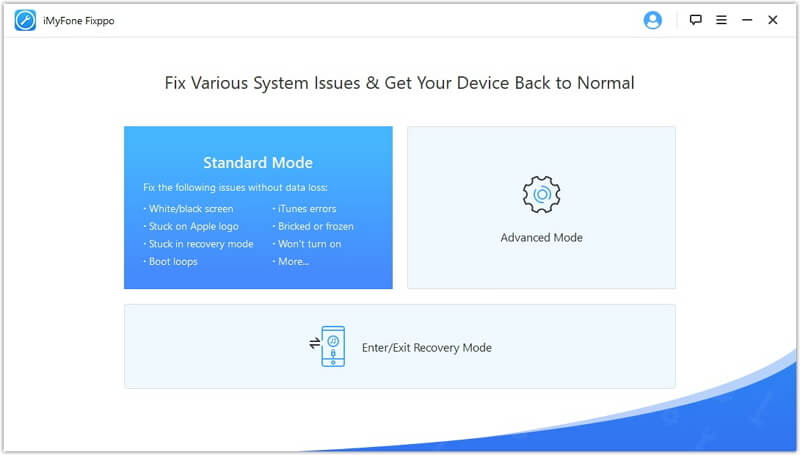
Passaggio 2. Per risolvere il problema della modalità di ripristino, collega il dispositivo al computer e clicca sul pulsante Avanti. Se il tuo dispositivo viene riconosciuto o è bloccato in modalità di ripristino, puoi andare direttamente al passaggio successivo. In caso contrario, devi mettere l'iPhone in modalità DFU o in modalità di ripristino seguendo i passaggi sullo schermo.
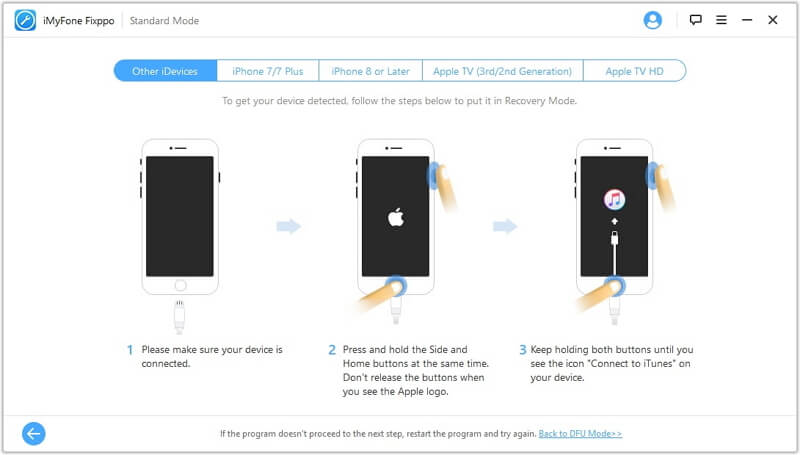
Passaggio 3. Quando il tuo dispositivo verrà riconosciuto, il programma fornirà tutte le versioni di firmware disponibili che corrispondono al tuo modello di iPhone. Puoi scegliere quello che preferisci.
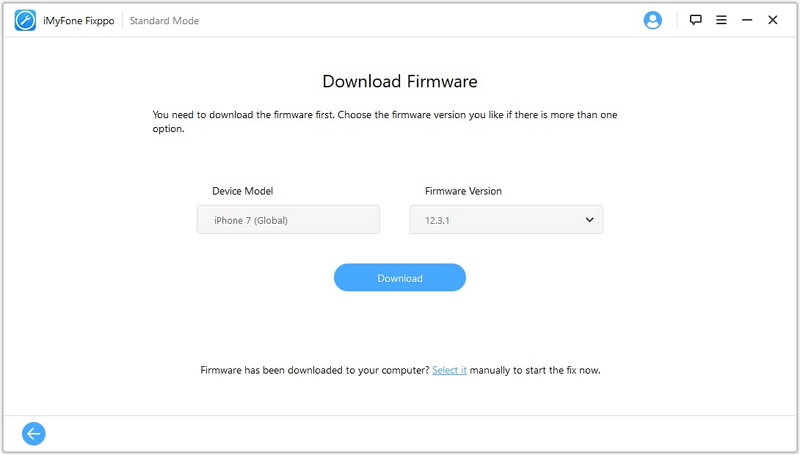
Passaggio 4. Dopo aver scaricato e verificato il pacchetto firmware, clicca su Start, così il programma inizierà a risolvere il problema del tuo iPhone. Tieni il tuo dispositivo collegato e attendi che il processo si concluda.
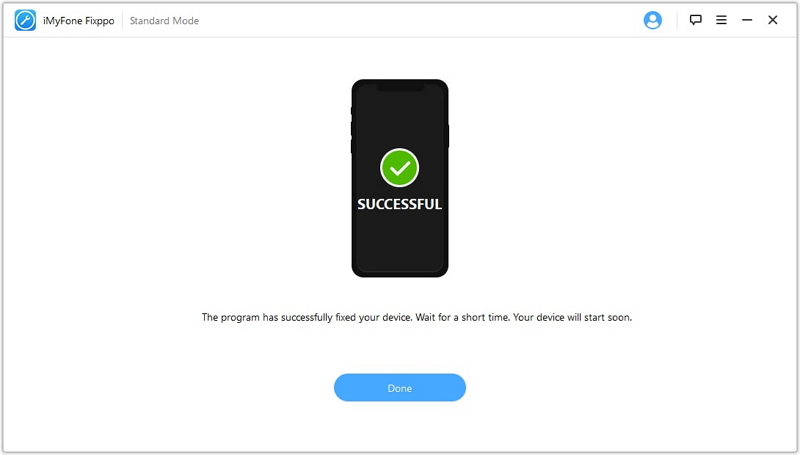
Parte 2. Come Mettere iPhone 8/X/XR/XS/XS Max in Modalita’ di Ripristino
Nota bene che per iPhone 8 e iPhone 8 Plus entrare in modalità di ripristino è diverso da come tutti gli utenti iOS erano abituati in precedenza, (quindi iOS 11 e nuovo design). Ecco qui i passaggi:
1. Scariva l'ultima versione di iTunes e collega il tuo iPhone al PC / Mac.
2. Passaggio fondamentale: il riavvio forzato del tuo iPhone 8 avviene successivamente: premi e rilascia il pulsante di aumento del volume, quindi premi e rilascia immediatamente il pulsante per abbassare il volume.
3. Premi il pulsante laterale fino a quando non vedi il logo "Connetti ad iTunes" e sarai in modalità di ripristino.
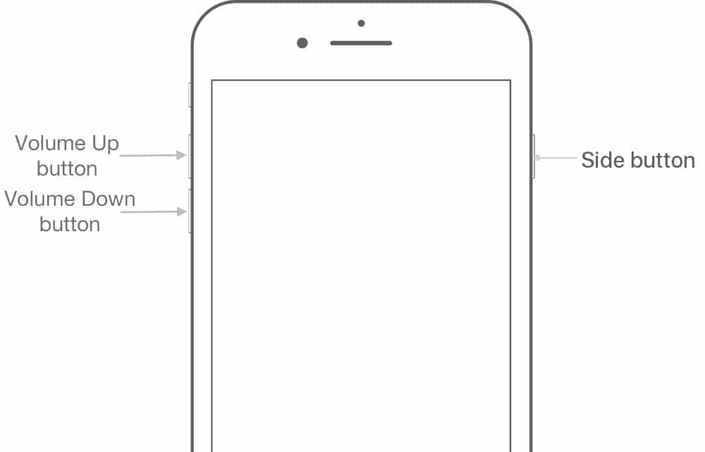
Parte 3. Come Mettere iPhone 7/7 Plus in Modalita’ di Ripristino
Da quando Apple ha apportato notevoli cambiamenti di design negli ultimi 3 anni, l'iPhone 7 necessita di un diverso metodo di accesso alla modalità di ripristino. Ecco i passaggi, nel caso in cui tu possieda un iPhone 7 / Plus:
1. Prima di tutto spegni l'iPhone 7 premendo il pulsante di accensione.
2. Tieni premuto il pulsante di riduzione del volume e collega il tuo iPhone ad iTunes.
3. Rilascia il pulsante di riduzione del volume quando ti appare il logo "Connetti ad iTunes".
4. Ecco fatto, il tuo iPhone 7 è in modalità di ripristino.
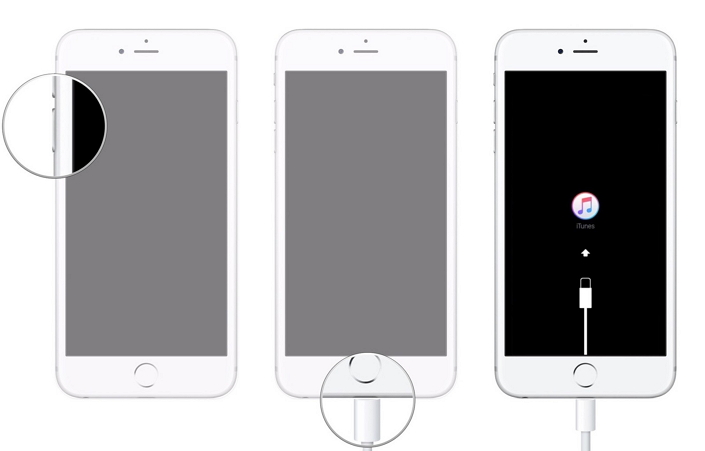
Parte 4. Come Mettere iPhone 6s o le Versioni Precedenti in Modalita’ di Ripristino
L’iPhone 6s ha un metodo leggermente diverso per entrare in modalità di ripristino. Nota che questo metodo funziona anche per iPad e per I modelli precedenti. Segui qui i passaggi:
1. Spegni l'iPhone e accendi iTunes.
2. Tieni premuto il pulsante Home e collega il tuo iPhone ad iTunes.
3. Rilascia il pulsante Home e vedrai il logo "Connetti ad iTunes".
4. Ora sei in modalità di ripristino con il tuo iPhone 6s.
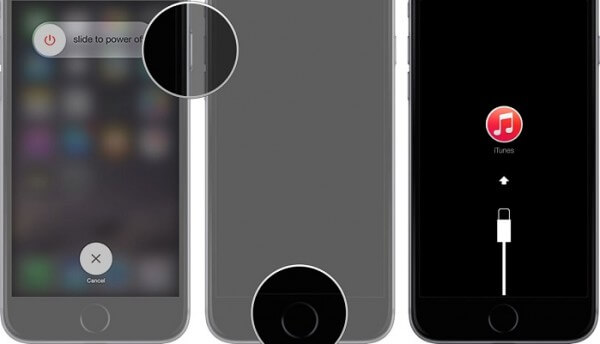
Conclusioni
ll metodo che dovrai scegliere dipende dal tuo problema e dalla tua situazione specifica. Tuttavia, nonostante i metodi Apple siano ufficiali, non significa che siano i migliori. iMyFone Fixppo offre un controllo più versatile e migliore, per entrare in modalità di ripristino e risolvere i problemi del tuo iPhone.